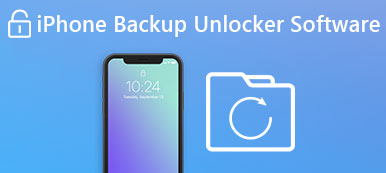Κάποιες μέρες, θα διαπιστώσετε ότι τα προφίλ διαμόρφωσης χρησιμοποιούνται στη συσκευή iOS ή στο Mac σας. Εν τω μεταξύ, μερικά από αυτά έχουν όρια. Τι είναι το προφίλ και πώς το αφαιρείτε; Μην ανησυχείς. Μπορείτε να βρείτε λύσεις εδώ.
Σήμερα, αυτό το άρθρο θα παρέχει 3 καλύτεροι τρόποι για να διαγράψετε το προφίλ διαμόρφωσης στη συσκευή σας iOS ή Mac. Ακολουθήστε τους παρακάτω τρόπους!
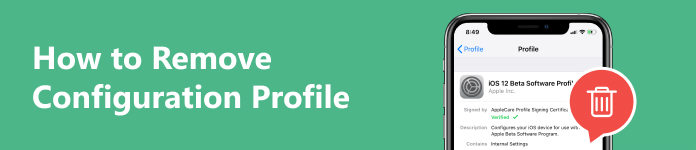
- Μέρος 1. Τι είναι το Προφίλ διαμόρφωσης
- Μέρος 2. Πώς να αφαιρέσετε το προφίλ διαμόρφωσης
- Μέρος 3. Συχνές ερωτήσεις για την αφαίρεση του προφίλ διαμόρφωσης
Μέρος 1. Τι είναι το Προφίλ διαμόρφωσης
Ένα προφίλ διαμόρφωσης είναι ένα σύνολο ρυθμίσεων ή ένα αρχείο XML (που τελειώνει σε .mobileconfig). Χρησιμοποιείται για τη διαμόρφωση και τη διαχείριση διαφόρων πτυχών μιας συσκευής ή μιας εφαρμογής λογισμικού. Για παράδειγμα, το προφίλ διαμόρφωσης μπορεί να αυτοματοποιήσει τη διαμόρφωση ρυθμίσεων, περιορισμών, λογαριασμών ή διαπιστευτηρίων στο κινητό. Συνήθως, είναι ιδιαίτερα χρήσιμο σε ένα εταιρικό περιβάλλον και για τη συνεπή διαχείριση πολλών συσκευών ή χρηστών.
Μέρος 2. Πώς να αφαιρέσετε το προφίλ διαμόρφωσης
Αφού μάθετε τη σημασία του προφίλ διαμόρφωσης, μπορείτε να μάθετε περαιτέρω πώς να το αφαιρέσετε. Υπάρχουν 3 τρόποι για να διαγράψετε το ανεπιθύμητο προφίλ στο iPhone, το iPad ή το Mac σας.
Πριν αφαιρέσετε το προφίλ, πρέπει να γνωρίζετε ότι απαιτείται το δικαίωμα διαχειριστή ή ο κωδικός πρόσβασης. Η κατάργηση του προφίλ θα προκαλέσει την αφαίρεση σχετικών πληροφοριών και ρυθμίσεων. Για παράδειγμα, εάν το προφίλ έχει ρυθμιστεί στο λογαριασμό σας στο Gmail, οι πληροφορίες του λογαριασμού θα διαγραφούν. Προσέξτε αν θέλετε να αφαιρέσετε το προφίλ της συσκευής σας ή μιας εφαρμογής!
Πώς να αφαιρέσετε το προφίλ διαμόρφωσης από το iPhone ή το iPad
Τρόπος 1. Καταργήστε το προφίλ διαμόρφωσης μέσω του Apeaksoft iOS Unlocker [ Χωρίς απώλεια δεδομένων]
Όταν θέλετε να εξαλείψετε τα όρια προφίλ χωρίς απώλεια δεδομένων, Apeaksoft iOS Unlocker είναι η πρώτη σας επιλογή. Αυτό το λογισμικό μπορεί να σας βοηθήσει να παρακάμψετε τη λειτουργία MDM και τα προφίλ της χωρίς κωδικό πρόσβασης. Το πιο σημαντικό, δεν θα διαγράψει όλα τα δεδομένα στη συσκευή σας iOS. Επιπλέον, μπορεί επίσης να ξεκλειδώσει τον κωδικό πρόσβασης iOS, τον λογαριασμό Apple ID κ.λπ. Κατεβάστε και εξερευνήστε το τώρα!
Βήμα 1 Συνδέστε τη συσκευή iOS στο Mac σας. Στη συνέχεια, εκκινήστε και εκτελέστε το πρόγραμμα. Επίλεξε το Αφαιρέστε το MDM τρόπος.

Βήμα 2 Κάντε κλικ στο Αρχική κουμπί για να το αφαιρέσετε. Το λογισμικό θα αφαιρέσει το MDM. Τέλος, κάντε κλικ OK.

Μετά την κατάργηση του MDM και του προφίλ του, η συσκευή iOS θα επανεκκινηθεί και θα αναβαθμιστεί στην πιο πρόσφατη έκδοση. Στη συνέχεια, μπορείτε να το χρησιμοποιήσετε κανονικά.
Note:
Εάν το Find My είναι απενεργοποιημένο στη συσκευή σας iOS, το κλείδωμα MDM θα αφαιρεθεί αυτόματα. Εάν όχι, μπορείτε πρώτα να ακολουθήσετε τις οδηγίες στην οθόνη για να το απενεργοποιήσετε.
Τρόπος 2. Διαγράψτε το προφίλ διαμόρφωσης με τις ρυθμίσεις από το iPhone ή το iPad
Όταν θυμηθείτε τον κωδικό πρόσβασης της συσκευής iOS και επιβεβαιώσετε την αφαίρεση του προφίλ, διαβάστε εδώ. Ακολουθήστε τα παρακάτω βήματα για να το αφαιρέσετε στο iPhone ή το iPad σας.
Βήμα 1 Ανοικτό ρυθμίσεις για να επιλέξετε το General επιλογή στο iPhone ή το iPad σας.
Βήμα 2 Αγγίξτε το προφίλ για να επιλέξετε ένα. Ορισμένες συσκευές iOS ενδέχεται να εμφανίζονται στο Προφίλ & Διαχείριση Συσκευών or VPN & Διαχείριση Συσκευών επιλογή.
Βήμα 3 Πατήστε Διαγραφή προφίλ. Θα σας ζητηθεί να εισαγάγετε τον κωδικό πρόσβασης για να επιβεβαιώσετε τη διαδικασία. Τέλος, πατήστε Διαγραφή.
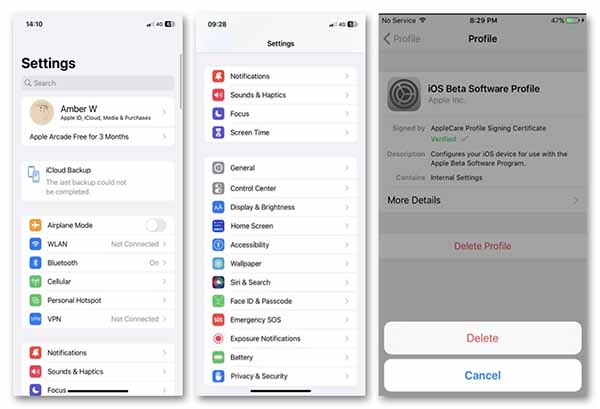
Μετά από αυτό, μπορείτε επανεκκινήστε το iPhone ή iPad για να ελέγξετε εάν το προφίλ διαγράφηκε ρυθμίσεις.
Πώς να αφαιρέσετε το προφίλ διαμόρφωσης σε Mac
Όταν το προφίλ διαμόρφωσης είναι ξεπερασμένο ή σχετίζεται με μια ανεπιθύμητη υπηρεσία, μπορείτε να επιλέξετε να το αφαιρέσετε στο Mac σας. Ακολουθήστε τα βήματα εδώ.
Βήμα 1 Κάντε κλικ στο Apple μενού στο Mac σας για άνοιγμα Ρυθμίσεις συστήματος.
Βήμα 2 Πατήστε Απορρήτου και Ασφάλεια στην πλευρική γραμμή.
Βήμα 3 Πατήστε προφίλ για να επιλέξετε ένα προφίλ που θέλετε να καταργήσετε. Πληκτρολογήστε τον κωδικό πρόσβασης για να συνεχίσετε. Στη συνέχεια, κάντε κλικ στο ΑΦΑΙΡΕΣΗ κουμπί.

Note:
Εάν δεν μπορείτε να διαγράψετε ένα προφίλ διαμόρφωσης, ζητήστε βοήθεια από τον διαχειριστή που το παρέχει.
Μέρος 3. Συχνές ερωτήσεις για την αφαίρεση του προφίλ διαμόρφωσης
Είναι ασφαλή τα προφίλ διαμόρφωσης;
Το προφίλ διαμόρφωσης είναι συνήθως ασφαλές όταν χρησιμοποιείται με υπευθυνότητα. Ωστόσο, η ασφάλεια εξαρτάται σε μεγάλο βαθμό από τον τρόπο δημιουργίας, διανομής και χρήσης.
Είναι ασφαλές να εγκαταστήσετε ένα προφίλ διαμόρφωσης σε ένα iPhone;
Είναι ασφαλές εάν το προφίλ λαμβάνεται από αξιόπιστη πηγή και χρησιμοποιείται για νόμιμο και απαραίτητο σκοπό. Εάν σκοπεύετε να το εγκαταστήσετε, να είστε υπεύθυνοι για τη χρήση και την τακτική συντήρηση.
Γιατί δεν μπορείτε να αφαιρέσετε το προφίλ διαμόρφωσης από το iPhone ή το iPad;
Σχετίζεται με δικαιώματα διαχειριστή και προστατευμένο κωδικό πρόσβασης. Εάν θέλετε να το αφαιρέσετε, επιβεβαιώστε ότι έχετε το δικαίωμα και την ασφάλεια.
Ποιο είναι το προφίλ διαμόρφωσης στο MDM;
Είναι το σύνολο ρυθμίσεων και πολιτικών ενός οργανισμού για τη διαμόρφωση και τη διαχείριση κινητών συσκευών, όπως smartphone και tablet. Το προφίλ επιτρέπει στους διαχειριστές να επιβάλλουν πολιτικές ασφαλείας, να διαμορφώνουν ρυθμίσεις δικτύου, να διαχειρίζονται εφαρμογές κ.λπ.
Τι συμβαίνει εάν διαγράψετε ένα προφίλ διαμόρφωσης;
Όλες οι ρυθμίσεις, οι εφαρμογές και τα δεδομένα που σχετίζονται με το προφίλ διαμόρφωσης θα καταργηθούν.
Συμπέρασμα
Σε αυτό το άρθρο, ξέρετε πώς να διαγράψετε προφίλ διαμόρφωσης στο iPhone, το iPad και το Mac σας. Επιβεβαιώστε ότι αυτή η λειτουργία δεν θα επηρεάσει τις ρυθμίσεις, τις εφαρμογές, την πρόσβαση σε σημαντικές υπηρεσίες κ.λπ. Εάν είστε βέβαιοι ότι θα τη διαγράψετε όταν ξεχάσετε τον κωδικό πρόσβασής σας, δοκιμάστε το Apeaksoft iOS Unlocker, μια τέλεια και ασφαλή λύση. Καμιά ερώτηση? Σχολιάστε παρακάτω.



 Αποκατάσταση στοιχείων iPhone
Αποκατάσταση στοιχείων iPhone Αποκατάσταση συστήματος iOS
Αποκατάσταση συστήματος iOS Δημιουργία αντιγράφων ασφαλείας και επαναφορά δεδομένων iOS
Δημιουργία αντιγράφων ασφαλείας και επαναφορά δεδομένων iOS iOS οθόνη εγγραφής
iOS οθόνη εγγραφής MobieTrans
MobieTrans Μεταφορά iPhone
Μεταφορά iPhone iPhone Γόμα
iPhone Γόμα Μεταφορά μέσω WhatsApp
Μεταφορά μέσω WhatsApp Ξεκλείδωμα iOS
Ξεκλείδωμα iOS Δωρεάν μετατροπέας HEIC
Δωρεάν μετατροπέας HEIC Αλλαγή τοποθεσίας iPhone
Αλλαγή τοποθεσίας iPhone Android Ανάκτηση Δεδομένων
Android Ανάκτηση Δεδομένων Διακεκομμένη εξαγωγή δεδομένων Android
Διακεκομμένη εξαγωγή δεδομένων Android Android Data Backup & Restore
Android Data Backup & Restore Μεταφορά τηλεφώνου
Μεταφορά τηλεφώνου Ανάκτηση δεδομένων
Ανάκτηση δεδομένων Blu-ray Player
Blu-ray Player Mac Καθαριστικό
Mac Καθαριστικό DVD Creator
DVD Creator Μετατροπέας PDF Ultimate
Μετατροπέας PDF Ultimate Επαναφορά κωδικού πρόσβασης των Windows
Επαναφορά κωδικού πρόσβασης των Windows Καθρέφτης τηλεφώνου
Καθρέφτης τηλεφώνου Video Converter Ultimate
Video Converter Ultimate Πρόγραμμα επεξεργασίας βίντεο
Πρόγραμμα επεξεργασίας βίντεο Εγγραφή οθόνης
Εγγραφή οθόνης PPT σε μετατροπέα βίντεο
PPT σε μετατροπέα βίντεο Συσκευή προβολής διαφανειών
Συσκευή προβολής διαφανειών Δωρεάν μετατροπέα βίντεο
Δωρεάν μετατροπέα βίντεο Δωρεάν οθόνη εγγραφής
Δωρεάν οθόνη εγγραφής Δωρεάν μετατροπέας HEIC
Δωρεάν μετατροπέας HEIC Δωρεάν συμπιεστής βίντεο
Δωρεάν συμπιεστής βίντεο Δωρεάν συμπιεστής PDF
Δωρεάν συμπιεστής PDF Δωρεάν μετατροπέας ήχου
Δωρεάν μετατροπέας ήχου Δωρεάν συσκευή εγγραφής ήχου
Δωρεάν συσκευή εγγραφής ήχου Ελεύθερος σύνδεσμος βίντεο
Ελεύθερος σύνδεσμος βίντεο Δωρεάν συμπιεστής εικόνας
Δωρεάν συμπιεστής εικόνας Δωρεάν γόμα φόντου
Δωρεάν γόμα φόντου Δωρεάν εικόνα Upscaler
Δωρεάν εικόνα Upscaler Δωρεάν αφαίρεση υδατογραφήματος
Δωρεάν αφαίρεση υδατογραφήματος Κλείδωμα οθόνης iPhone
Κλείδωμα οθόνης iPhone Παιχνίδι Cube παζλ
Παιχνίδι Cube παζλ